Bildeoppløsningsveksler: Slik endrer du bildeoppløsning på Android
Når du tar et bilde og ikke er fornøyd med oppløsningen, må du føle deg oppgitt. Eller når du åpner albumet ditt på Android-enheten din og finner et dyrebart, men uskarpt bilde fra mange år siden, kan du føle deg fortapt og velge å slette dette bildet motvillig. Ikke gjør det ennå. Det er mange måter å hjelpe deg med å få et klart bilde. Nå skal vi introdusere deg til hvordan endre oppløsningen til et bilde på Android.
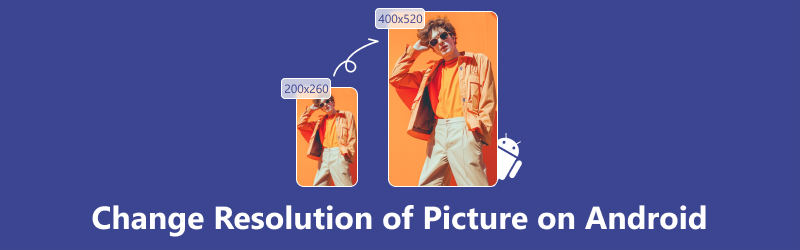
- GUIDELISTE
- Del 1. Endre oppløsningen til bildet på Android med kameraappen
- Del 2. Endre oppløsningen til bildet på Android ved å slå på HDR-modus
- Del 3. Endre oppløsningen til bildet for Android med et nettbasert verktøy
- Del 4. Vanlige spørsmål om hvordan du endrer oppløsningen til et bilde
Del 1. Endre oppløsningen til bildet på Android med kameraappen
Den enkleste måten å endre oppløsningen på et bilde på Android er ved å bruke det innebygde kameraet på Android-telefonen din. Du kan få et bilde med høy oppløsning direkte med Kamera-appen uten å justere det igjen. Videre kan du også bruke den til å endre metning, kontrast og lysstyrke på bildet ditt. Ikonet og menydesignet til Kamera-appen på Android-telefoner og -nettbrett varierer for produsenter, men de grunnleggende innstillingene kan være like. Her er trinnene for referanse; bare les videre.
Åpne Kamera-appen ved å bruke Android-telefonen din.
Gå til Innstillinger-siden ved å trykke på tannhjulikonet.
Finn og trykk på Oppløsningen, som også kan kalles bildeegenskaper/bildekvalitet/bildestørrelse/bildeoppløsning i henhold til forskjellige telefonmerker, på siden.
Deretter kan du se alternativer som 8MP/10M/13MP. Generelt betyr flere piksler per tomme høyere kvalitet og skarpere bilde. Velg det i henhold til dine behov.
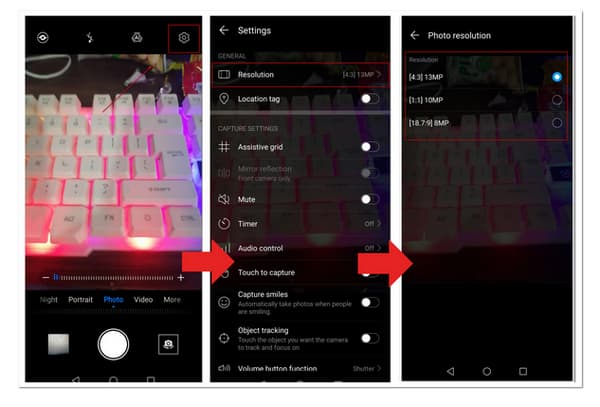
Prøv nå å ta et bilde med kameraappen din, og du vil kanskje finne at det blir klarere enn før.
Del 2. Endre oppløsningen til bildet på Android ved å slå på HDR-modus
HDR-modus er en vanlig funksjon i de fleste kameraapplikasjoner. Vanligvis brukes den til å lage bilder nærmere det du ser med det blotte øye. HDR-modus kan hjelpe bildet ditt med å ta flere variasjoner i lysstyrke og farger. Ved å bruke HDR-modus kan du få et mer imponerende bilde. Hvordan endre oppløsningen til et bilde på Android ved å slå på HDR-modus? Du kan se følgende trinn.
Åpne kameraet på Android-telefonen din.
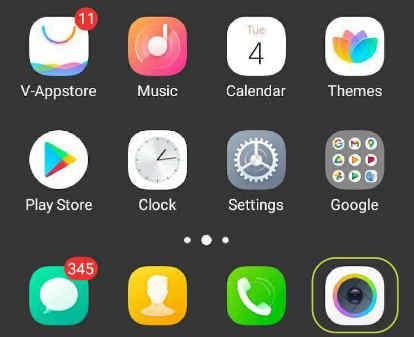
Finn HDR-ikonet på kameraets hovedside og trykk på det for å slå på modusen. HDR-modusen vil ta 3 til 5 bilder av det samme bildet og deretter konvertere dem til ett for å oppnå høyere kvalitet.
Prøv nå å ta et bilde, og du vil finne et skarpere bilde.
Del 3. Endre oppløsningen til bildet for Android med et nettbasert verktøy
Hvis du er misfornøyd med resultatene produsert av metodene beskrevet ovenfor, er det også gratis online verktøy tilgjengelig for å hjelpe deg med å endre oppløsningen på bildet ditt på Android.
Her anbefaler vi Arkthinker AI Image Upscaler Online. Dette er et nettbasert verktøy støttet av AI-teknologi som kan forbedre bildekvaliteten opp til 4K og lage større bilder uten å miste kvalitet. Den støtter de fleste bildeformater, inkludert JPG, JPEG, PNG og BMP. Dessuten, siden det er et online verktøy, vil det ikke ta mye plass.
◆ Forbedre det uskarpe bildet til et HD-bilde med 1080p, til og med 3000×3000 piksler, hvis du vil.
◆ Den lar deg forhåndsvise resultatet.
◆ Du kan laste ned det oppskalerte bildet ditt uten vannmerke.
◆ Bildene dine slettes automatisk innen 24 timer, noe som sikrer datasikkerheten din.
Hvordan bruke Arkthinker Free AI Image Upscaler Online for å behandle bildet ditt? Her er fremgangsmåten.
Åpne Arkthinker Free AI Image Upscaler Online med nettleserne dine.
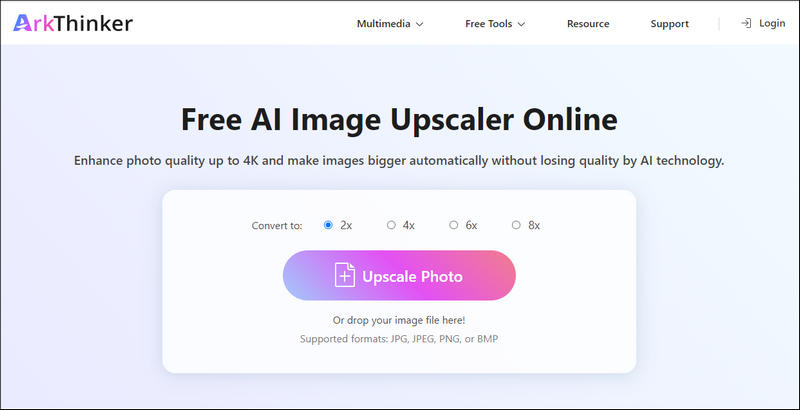
Klikk Upscale Photo i hovedgrensesnittet og velg bildene du vil behandle.
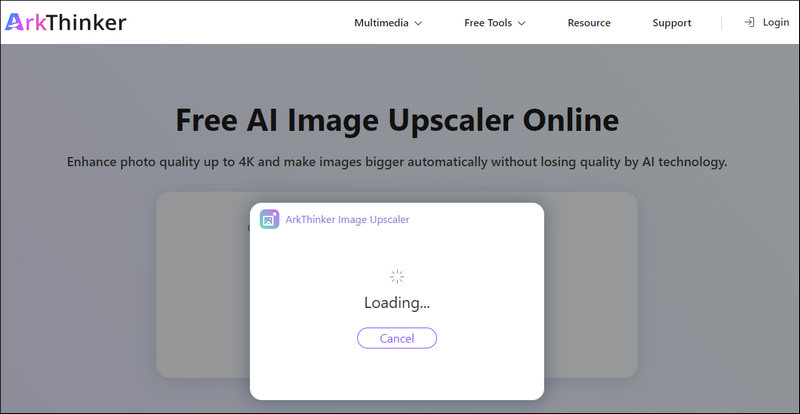
Du kan velge å oppskalere bildet ditt med 2×, 4×, 6× og 8×. Klikk deretter på Lagre for å laste ned det oppskalerte bildet ditt direkte.
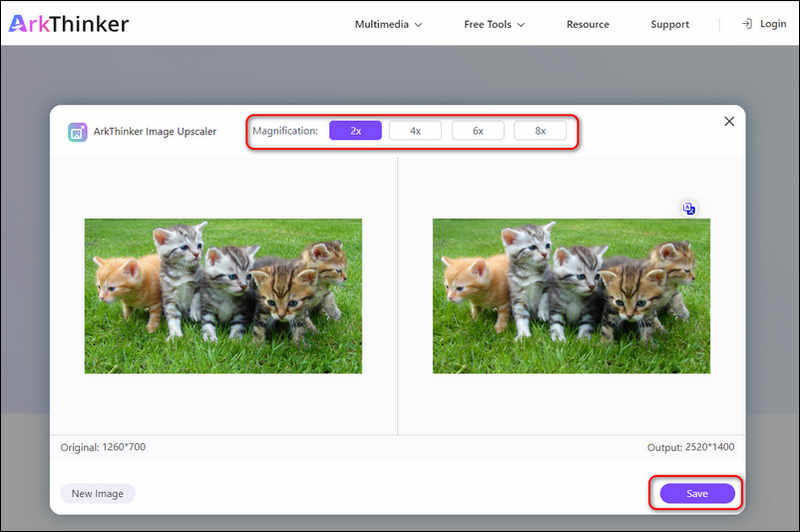
Ovenfor er innhold om å forbedre bildekvaliteten. Hvis du også ønsker å forbedre videokvaliteten, er her metoder og verktøy for deg.
Del 4. Vanlige spørsmål om hvordan du endrer oppløsningen til et bilde
Hva er HDR-modus på en Android-telefon?
HDR-modus er forkortelsen for High Dynamic Range. Dynamisk område betyr forskjellen mellom de mørkeste og lyseste elementene i et bilde. Med HDR-modus kan du redusere den høye eksponeringen forårsaket av sollys eller øke lysstyrken på et bilde tatt på et mørkt sted og få et mer realistisk bilde.
Hvordan vite pikselstørrelsen til et bilde?
Høyreklikk på bildet på datamaskinen og velg Egenskaper nederst. Klikk deretter på Detaljer for å se bildets detaljerte informasjon, inkludert oppløsning, høyde og bredde.
Er pikseltetthet det samme som oppløsning?
Pikseltetthet er ikke det samme som oppløsning. Pikseltetthet er den minste byggesteinen på skjermen din, mens oppløsning betyr antall piksler uavhengig av skalaen.
Konklusjon
I denne artikkelen har vi anbefalt forskjellige måter å gjøre det på endre oppløsningen og oppskaler bildene dine på Android ved hjelp av et innebygd kamera og nettverktøy. Metodene ovenfor er alle enkle og krever ingen ekstra nedlasting eller installasjon, bare noen få klikk slik at du kan få et klarere og skarpere bilde. Hva venter du på? Prøv dem akkurat nå.
Hva synes du om dette innlegget? Klikk for å rangere dette innlegget.
Utmerket
Vurdering: 4.9 / 5 (basert på 322 stemmer)
Relative artikler
- Rediger bilde
- Hvordan redigere og beskjære animerte GIF-er på 4 effektive måter
- 10 GIF-konverterere for å konvertere mellom bilder/videoer og GIF-er
- Beste GIF-redigeringsverktøy som passer til alle datamaskiner og enheter
- Hvordan lage GIF fra bilder på skrivebord og mobiltelefon
- Raske trinn for hvordan du legger til tekst i en GIF ved hjelp av Caption Maker Tools
- Legg til musikk til GIF: Inkorporer musikk i GIF-en din etter konvertering
- GIF Resizer: Ultimate verktøy for å endre størrelsen på din animerte GIF
- [6 Verktøy] Slik setter du en GIF-løkkeendring og spiller den for alltid
- GIF Cutter: Hvordan klippe GIF med enkle og raske metoder
- Hvordan fjerne Alamy vannmerke fra bilder (100% fungerer)



